Visual Studio 2017安装
如需转载请标明出处:http://blog.csdn.net/itas109
QQ技术交流群:129518033
文章目录
- Visual Studio 2017安装
- 前言
- 1.下载安装程序
- 2.安装参数配置
- 2.1 点击所需版本进行安装
- 2.2 参数配置
- 3.结果
环境:
VS : 2017 version 15.9
OS : windows 7 64bit
相关内容:
1.VS2017离线安装
2.VS2017安装参数配置
3.VS2017离线安装包制作
4.VS2017离线安装到其他电脑
前言
本文介绍VS2017的安装过程,这里仅以C++桌面开发为例。
注意:
这里使用V15.8以后版本的"全部下载后再安装"(Download all, then install)新特性进行安装,但是该方式不支持将离线文件传输到另一台电脑进行离线安装。如果要将离线文件在另一台电脑进行安装需要采用命令行方式进行,参见Use the command line to create a local cache
1.下载安装程序
由于VS2019已经发布,所以在 最新VS下载地址中,我们需要到 旧版VS下载地址中下载VS2017。
注意:
下载旧版需要登录账号,并且进行订阅才能下载
CSDN下载:
https://download.csdn.net/download/itas109/11311608
Visual Studio 2017安装包,版本:15.9,发布时间:2019-07-09 包括内容:社区版vs_community、专业版vs_professional、企业版vs_enterprise。 该版本支持先下载,然后再安装。不再需要用命令行离线下载。
2.安装参数配置
2.1 点击所需版本进行安装

2.2 参数配置


修改安装位置,如果C盘空间足够可以不修改

选择使用《C++的桌面开发》选项,注意选择“全部下载后再安装”

等待下载完成后自动安装

安装完成后重启

3.结果

觉得文章对你有帮助,可以扫描二维码捐赠给博主,谢谢!
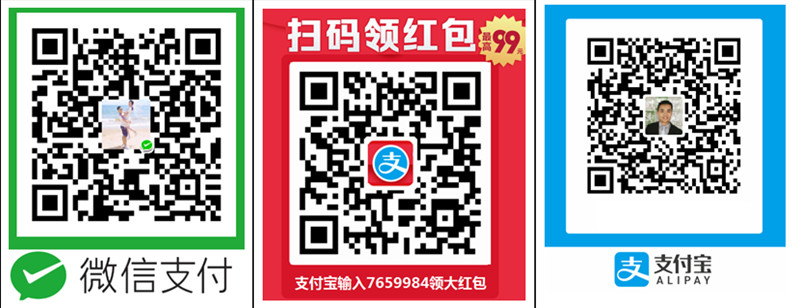
如需转载请标明出处:http://blog.csdn.net/itas109
QQ技术交流群:129518033
License
License under CC BY-NC-ND 4.0: 署名-非商业使用-禁止演绎
Reference:
- 最新VS下载地址
- VS2017离线安装
- 旧版VS下载地址
本文由VS软件圈(vssoft.net)发布,不代表VS软件圈立场,转载联系作者并注明出处:https://vssoft.net/vsazwt/VS2017anzhuangwenti/2020/0725/4202.html


